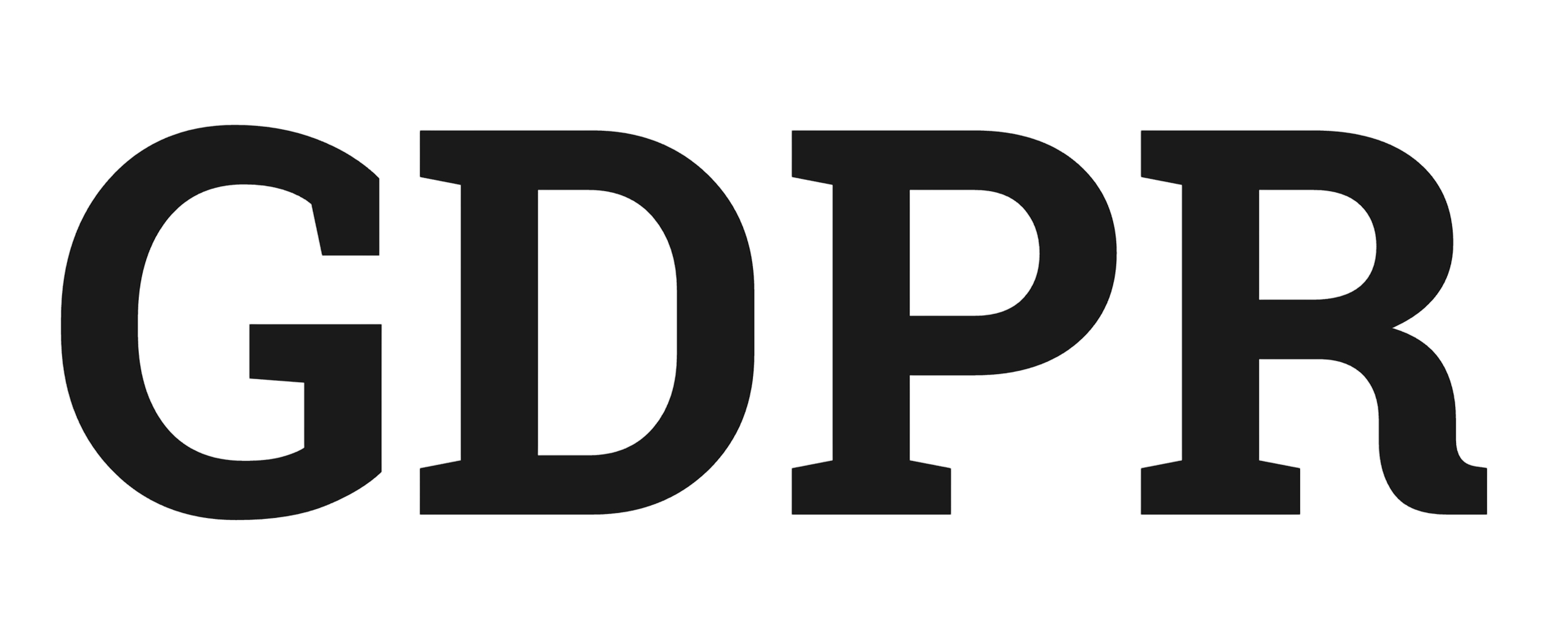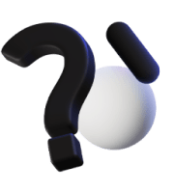Guide d’installation AnyDesk pour Ubuntu
Étape 1 : Télécharger et installer AnyDesk
- Ouvrez Firefox et allez sur : https://anydesk.com/en/downloads/linux
- Cliquez sur “Download Now” pour Ubuntu
- Ouvrez le fichier .deb téléchargé et cliquez sur “Installer”
Ignorez ce message à l’ouverture.
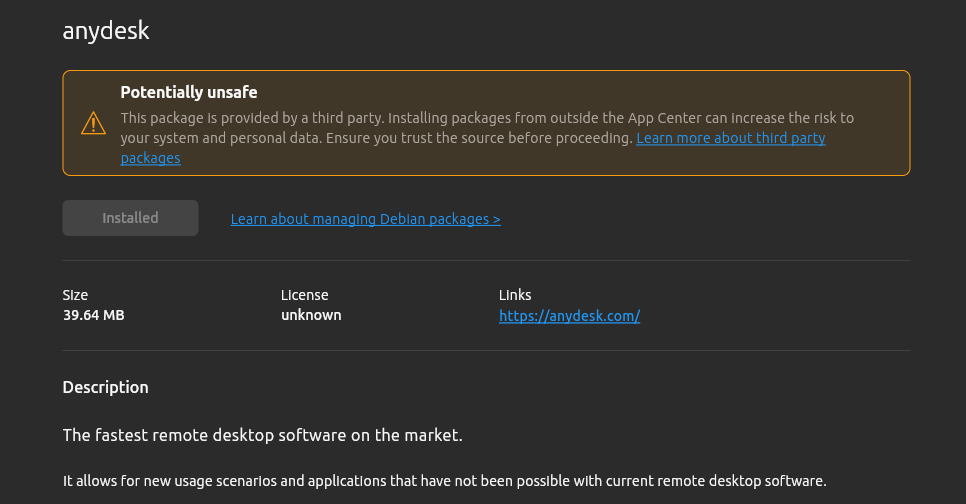
Étape 2 : Corriger le problème d’écran noir
Passer de Wayland à X11 (requis pour le partage d’écran) :
Option A : À l’écran de connexion (Temporaire)
- Déconnectez-vous de votre session actuelle
- À l’écran de connexion, cliquez sur votre nom d’utilisateur
- Cherchez l’icône d’engrenage/paramètres en bas à droite
- Sélectionnez “Ubuntu sur Xorg” (au lieu de “Ubuntu” normal)
- Entrez votre mot de passe et connectez-vous
Option B : Correction permanente pour tout le système
- Ouvrez le Terminal (appuyez sur Ctrl + Alt + T)
- Modifiez le fichier de configuration GDM :
sudo nano /etc/gdm3/custom.conf
- Trouvez la section [daemon] et ajoutez/modifiez :
[daemon]
WaylandEnable=false
- Sauvegardez (appuyez sur Ctrl + X, puis Y, puis Entrée)
- Redémarrez votre ordinateur
Étape 3 : Configurer AnyDesk
- Ouvrez AnyDesk depuis le menu Applications
- Votre ID AnyDesk apparaîtra dans la fenêtre principale (numéro à 9 chiffres)
- Allez dans Paramètres → Sécurité
- Définissez un mot de passe pour l’accès sans surveillance
- Activez “Activer l’accès sans surveillance”
Étape 4 : Partagez vos informations de connexion
Envoyez :
- Votre ID AnyDesk (numéro à 9 chiffres)
- Le mot de passe que vous venez de définir
Important : Ne partagez votre ID AnyDesk et votre mot de passe qu’avec des personnes de confiance. Vous pouvez changer le mot de passe à tout moment dans Paramètres → Sécurité.